Fourtris
介紹一下我用來製作插圖的程式
▲fourtris的基本介面,方塊不會自然落下,可以慢慢思考
▲用滑鼠左鍵就可以在格子上面畫圖,滑鼠右鍵可以消除
▲繪製時如果形狀符合某一個方塊就會自動上色
▲如果填滿一行的話會自動蓋上一層灰色,按下Enter就會消掉
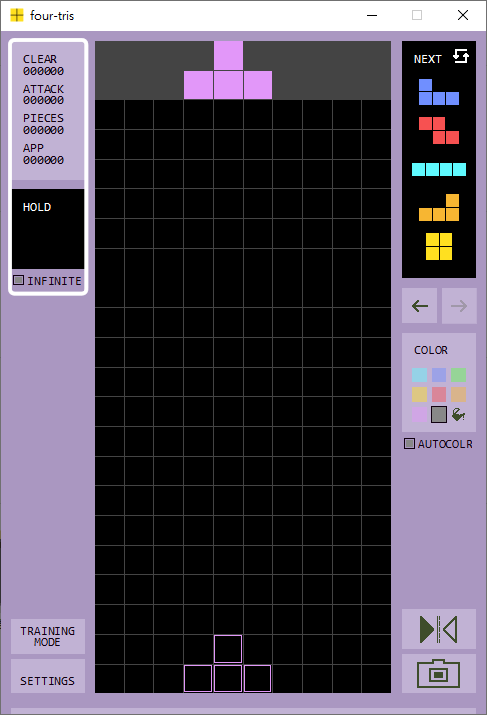
▲左上角的數(shù)據(jù)分別是:CLEAR( 消行 )、ATTACK( 攻擊 )、PIECES( 放了幾塊 )、APP( 攻擊效率 )
▲點hold欄就會跳出視窗,輸入方塊指定hold
下面的Infinite代表可以重複hold,預(yù)設(shè)打勾,取消的話就會像一般遊戲一樣每個方塊只能hold一次
▲右上角可以看到next右邊有一個迴轉(zhuǎn)符號,點它可以隨機(jī)刷新next
▲一樣點next會跳出視窗,可以直接輸入指定的塊序,只輸入一塊後面也會隨機(jī)補(bǔ)齊
放錯方塊不用擔(dān)心,左右箭頭分別是上一步下一步,常見的快捷鍵也可以使用!
上一步( Ctrl + z )、下一步( Ctrl + y )、下一步( Ctrl + Shift + z )
▲調(diào)色盤和自動上色
如果你就是想畫一個黃色的Z,可以在這邊換畫筆顏色,只要畫筆不是灰色都不會套用自動上色,另外也可以直接把下面的自動上色取消,整個版面都是你的藝術(shù)畫布!
▲點一下Color會切換成hightlight模式
▲可以在想要的地方畫重點,按下clear會把白框一次清除
▲右下角是鏡像和擷取
▲疊點東西,按下鏡像
▲就會把版面包含hold和next都鏡像
▲按下擷取後對著遊戲畫面,把方塊的區(qū)域框起來
▲就會把遊戲裡的地形複製過來,然後再輸入當(dāng)時的hold和next,就可以研究遊戲中遇到的問題嘍!
▲預(yù)設(shè)的Training mode( 練習(xí)模式 ),按它就可以切換
▲Cheese mode( 起司模式 ),顧名思義會給你像起司一樣的垃圾行,可以練習(xí)下挖
▲Four mode( 四行模式 ),練習(xí)4w的模式,旁邊都幫你補(bǔ)滿了
▲PC mode( 全消模式 ),練習(xí)PC的模式,按鍵盤的數(shù)字1~7可以模擬開局之後第幾個PC的塊序
▲Master mode( 大師模式 ),重力設(shè)定到最大的模式,方塊一出生就會掉到最下面
▲按下設(shè)定會到設(shè)定視窗,設(shè)定好之後按Esc可以回到遊戲畫面
Skin:介面風(fēng)格,提供了額外五種來自不同遊戲的風(fēng)格可以選擇
Texture:方塊造型,如果不滿意原本提供的兩種,把下面的選項打勾之後,可以自行前往遊戲資料夾繪製喜歡的skin
Reset size:重設(shè)視窗尺寸,如果拉到遊戲視窗,按一下就會回復(fù)到原本預(yù)設(shè)的大小
下面就是按鍵設(shè)定以及手感設(shè)定